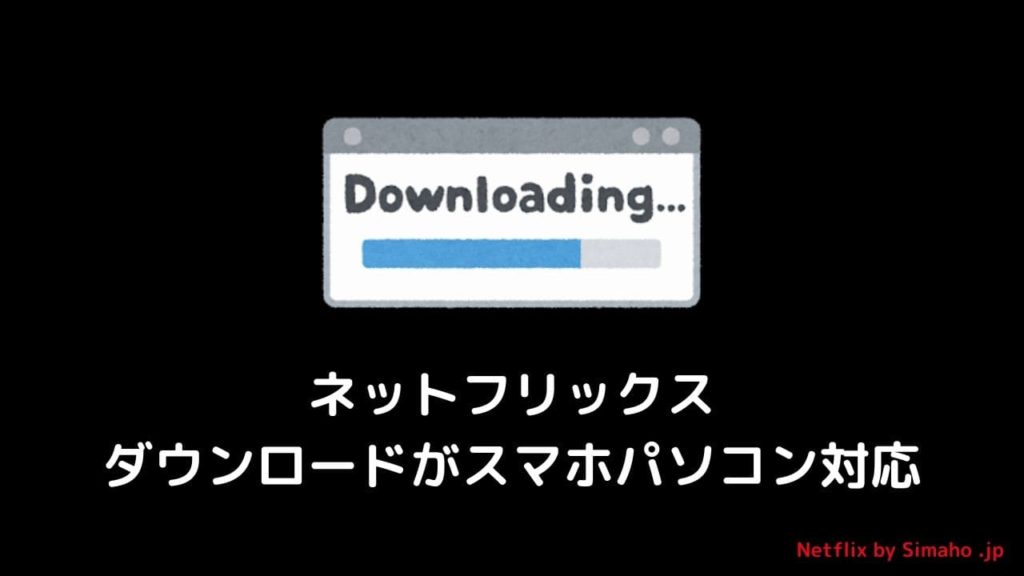パソコンにもダウンロードできるのはネットフリックス(Netflix)の魅力
ネットフリックス(Netflix)動画ダウンロード前に見ておきたい4個の設定
Wi-Fiのみでダウンロード
「Wi-Fiのみ」という項目をオンオフすることで、通信環境に応じてダウンロード機能を利用するか選べます。
オンにしたらWi-Fi環境のみでしかダウンロードできず、オフした場合はインターネット接続されているならいつでもダウンロード可能です。
前者は無制限または通信上限の高い環境のみダウンロードできるため、通信制限を気にしなくてよいのが魅力。いっぽうダウンロードできる場所は限られます。
後者はどこでもダウンロードできるのが大きなメリットですが、通信環境を見ていないと通信制限をかけられたり通信料金が大幅に高くなったりする可能性があります。
外出先でオフライン再生したいなら設定はオンでOK。普段から通信量を気にする必要がないなら、オフで構いません。
スマートダウンロード
スマートダウンロードは、アニメやドラマなど話数のある作品で使える機能。ダウンロードした動画の視聴後に自動削除され、次のエピソードのダウンロードが始まります。
この機能を利用すれば、事前にダウンロードが行えるため動画が止まったり再生できなかったりするトラブルを減らすことが可能。
ただし利用には、Wi-Fi接続を必要とします。
ダウンロード画質
動画の画質を選択できる項目です。「スタンダード」「高画質」から選べるので、好みに応じて選んでください。
ダウンロード先
外部ストレージを挿入できるスマホ・タブレットのみで利用できる機能です。
microSDなどを挿入していれば、ダウンロード先として指定することが可能。スマホ・タブレットの容量だけではダウンロード上限に達するほどの空きがないことが多いため、外部ストレージを指定してみてください。
ネットフリックス(Netflix)動画をダウンロードする方法
ネットフリックスの動画をダウンロードする方法はとても簡単。
ダウンロードしたい動画のページを開いて、ダウンロード用のアイコン(↓)をタップするだけです。ダウンロードが終わったら、「■」のようなアイコンに変わります。
シリーズ作品の場合、1話毎に表示されるサムネイルの横にダウンロード用アイコンが見られます。
ネットフリックス(Netflix)ダウンロード動画をネットなしで再生する方法
ダウンロード動画を再生する方法は、2種類あります。1つはダウンロードした動画をいつものように再生するだけ。
もう1つは、アプリの下部に表示されている「ダウンロード」タブをタップし、ダウンロード済の作品を表示して行います。
ダウンロード済の作品を表示しておける後者のほうが、シリーズごとにまとまっているためオフライン再生のアクセスは良好です。
なお、ネットフリックスは検索などから探した場合でもダウンロード済の動画であればオフラインで再生されます。一部動画配信サービスではダウンロード用ページから再生しないとストリーミング扱いされることもあるので、ネットフリックス特融の強みです。
ネットフリックス(Netflix)ダウンロード作品を削除する方法
個別に削除する場合
ダウンロードタブを開き、「編集」または「ペンシルアイコン」をタップ。
サムネイルにチェックを入れたら削除できます。または、ダウンロード作品を横にスワイプすることで削除用ボタンを表示可能です。
すべて削除する場合
メニューボタンからアプリ設定に入り、「ダウンロードをすべて削除」ボタンをタップすれば一括で消せます。
ネットフリックス(Netflix)動画ダウンロードで知るべき機能
ダウンロードの一時停止・キャンセル
「ダウンロードしていた動画をやっぱり見ないことにした」などの理由で止めたい場合、一時停止やキャンセルが行えます。
やり方はとても簡単で、ダウンロード中にダウンロードボタンのあった場所のアイコンをタップするだけです。
動画のダウンロード上限
ネットフリックスでダウンロードできる動画の本数は、1端末につき100本までと決まっています。
お使いのスマホ・タブレットの空き容量にも影響されるため、実際には100本もダウンロードできない場合もありました。
ダウンロードのデバイス上限
ダウンロードできるデバイス数は、プランに応じて異なります。
一番安いベーシックプランは1端末、中間のスタンダードプランは2端末、一番高いプレミアムプランは4端末と覚えておいてください。
デバイス数の上限によりダウンロード機能が使えなくなったときは、別のデバイスのダウンロード作品を全て削除することで1つ分の空きを作れます。
ネットフリックス(Netflix)動画ダウンロードの注意点
4K動画は視聴不可
ネットフリックスの動画ダウンロードは、「SD」「HD」画質の2種類から選択できます。2種類の画質はスマホ・タブレットで視聴する分には特に問題がなく、快適に視聴可能です。
しかしながら、4K画質での動画ダウンロードには非対応。現状の最高画質で動画を見たいなら、ダウンロードではなくストリーミング視聴しか手段がありません。
4K動画のダウンロード目的で最高画質のプレミアムプランを契約しようとしている方は、今一度考えなおしてください。
ダウンロード非対応作品の存在
ネットフリックスの動画のなかには、ダウンロード自体が非対応の作品も一部存在します。権利関係といった大人の都合によるもので、ダウンロードできない作品はだいたい常に非対応です。
ダウンロードできない作品の見分け方は、動画ページを開いてダウンロードボタンの有無で確認可能。ドラマ・アニメの場合は話数リストのすべてにダウンロードボタンがついていないため、わかりやすくなっています。
余談として、権利関係の都合のためネットフリックスオリジナル作品であれば基本すべてダウンロード可能です。
視聴期限がある
ネットフリックスでダウンロードした動画には、2種類の視聴期限があります。
1つはダウンロードしてから「7日」以内で、もう1つは再生を始めてから「48時間」以内というものです。
視聴期限を過ぎてしまっては動画が見られなくなってしまうので、長期間の外出用にダウンロードしておきたい方は注意。できれば再生を始めたらすべて見終わらせるように調整するようにしてください。
ネットフリックス(Netflix)動画ダウンロードの疑問
パソコンでダウンロードできません
Microsoft Storeからアプリをダウンロードしてください
パソコンでダウンロード機能を利用する場合、ブラウザ版では使えません。条件としてOSが「Windows10」であることが必要であり、ストアからアプリをダウンロードしなくては利用不可能です。
MacやWindows10以外のパソコンを使っている方は、スマホ・タブレット等でダウンロード機能をご利用ください。
解約してからダウンロード動画を見たい
期限までは見られます
ネットフリックスのダウンロード動画は、解約手続きをした時点では視聴可能。実際に視聴を行えなくなるのは、解約手続きをした後に訪れる次回更新日です。
解約手続き後の更新日には契約が行われないため、動画の視聴権限も喪失。例えば2月20日が更新日として2月10日に解約手続きをしたなら、2月19日23時59分頃まではダウンロード視聴が行えます。
動画を100本以上ダウンロードしたい
一応できます
ネットフリックスの動画は、1デバイスにつき約100本がダウンロード数の上限です。
しかしながら、ネットフリックスには料金プランが3種類あります。なかでも最も安いベーシックプランは、1デバイスのみ利用可能。それ以上のプランでは利用可能デバイスが2台に増え、最大4台まで増やすことが可能です。
この仕組みで考えた場合、ベーシック以外のプランでデバイスを分けて使えば、1デバイス100本の制限を超えて200本または400本までダウンロード数を増やせます。
ベーシックの方はプランをアップグレードするほか、すでに上位プランならデバイスを分けてみてください。